【プログラム入門】 Python画像解析入門 (第2回 環境を構築する) 3/3

今回、開発環境を構築していきたいと思います
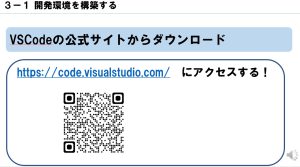
まずVSCodeを公式サイトからダウンロードします。
先ほどと同じくQRコードでアクセス可能です。
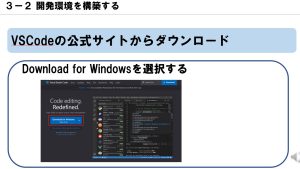
VisualStudioの公式サイトに入ると、Download for Windowsという
ボタンがありますので、こちらを選択し、
インストーラーをダウンロードします
今回はWindowsを想定して進めております。
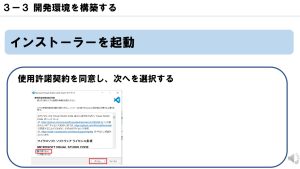
先ほどダウンロードしたインストーラーを起動すると、
使用許諾契約の同意を求められますので、同意し次へを選択します。
」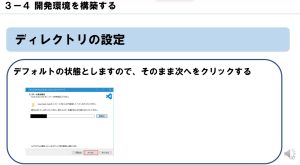
次の画面に遷移しますと、ディレクトリの選択を求められます。
ディレクトリの設定は今回デフォルトのままとしますので、
このまま次へをクリックします。
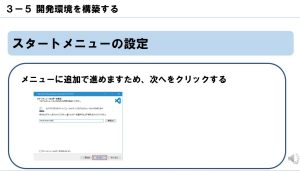
さらに次の画面となりますと、Windowsのメニュー画面にVSCodeを追加するかを求められますが、デフォルト設定で進めますため、このまま次へをクリックします。
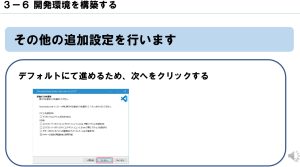
次にその他の設定画面に遷移しますが、こちらもデフォルトで進めますので、
何も設定せずに、次へをクリックします。
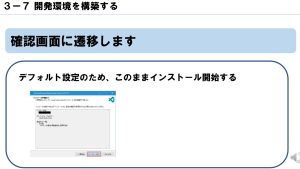
その他設定画面の次は最終確認画面となります。
こちらすべてデフォルト設定となっておりますので、
このままインストールをクリックし、インストールを開始します。
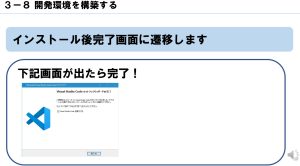
インストールをしばらく待った後、
インストール完了画面がでましたら開発環境についもは準備完了となります。
お疲れさまでした。

最後に今回のまとめを行います。
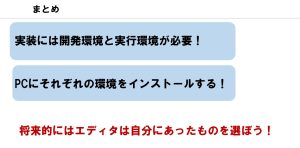
実装には開発環境と、実行環境の両方が必要となります。
プログラムを記述するためのエディタと、実行するためのpythonの環境を
準備しましょう。
エディタには様々な特徴を持つものが配布、販売されておりますので、
慣れてきたら、プログラムを記述するための好みのエディタを見つけて、
使いやすいように環境を準備していきましょう。

次回から実装するプログラムのより具体的な、仕様を検討して、
実装を行っていきたいと思います。
youtubeにて全編公開中!



コメント